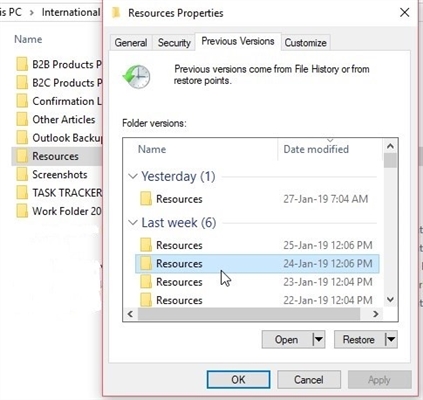Көпчүлүк колдонуучулар колдонгон эң популярдуу браузер плагиндеринин бири Adobe Flash Player. Бул плагин браузерлерде Flash мазмунун ойнотуу үчүн колдонулат, алардын ичинен бүгүнкү күндө Интернетте көп бар. Бүгүн биз Flash Player иштебешине таасир эткен негизги себептерге токтолобуз.
Flash Player иштешине ар кандай факторлор таасир этиши мүмкүн, бирок көбүнчө колдонуучу Flash мазмунун көрсөтүүдө көйгөйлөр үчүн күнөөлүү. Flash Player иштебей калуунун себебин өз убагында аныктасаңыз, көйгөйдү тезирээк чечсеңиз болот.
Эмне үчүн Flash Player иштебейт?
1-себеби: браузердин эскирген версиясы
Компьютерде колдонулган каалаган браузерде Flash Player иштебей калуунун эң кеңири таралган себептеринин бири.
Бул учурда, көйгөйдү чечүү үчүн, браузериңиздеги жаңыртууларды текшерип турушуңуз керек. Эгер веб-браузердин жаңыртылган версиялары табылса, аларды орнотуш керек.
Google Chrome браузерин кантип жаңыртуу керек
Mozilla Firefox браузерин кантип жаңыртуу керек
Opera браузерин кантип жаңыртуу керек
Себеп 2: Flash Playerнин эскирген версиясы
Браузерден кийин Adobe Flash Player'тин жаңыртууларын текшерүү зарыл. Эгер жаңыртуулар аныкталса, аларды орнотуп коюңуз.
Adobe Flash Player программасын кантип жаңыртуу керек
3-себеп: браузерде плагин өчүрүлгөн
Сиздин браузериңиз плагинди өчүрүп койгон окшойт. Бул учурда, сиз браузериңизден плагиндерди башкаруу менюсуна барып, Flash Player иш-аракетин текшеришиңиз керек. Бул милдет популярдуу браузерлер үчүн кандайча аткарылгандыгы жөнүндө биздин веб-сайтта буга чейин айтылган.
Ар кандай браузерлер үчүн Adobe Flash ойноткучун кантип күйгүзсө болот
4-себеп: тутумдун иштеши
Windowsта тутумдун иштебей калышы, айрым программалар туура иштебей калышы мүмкүн. Бул учурда, көйгөйдү чечүү үчүн, Flash Playerди кайра орнотууну сунуштайбыз.
Бирок бул программалык камсыздоонун жаңы версиясын орнотуудан мурун, эски компьютерди алып салуу керек жана программанын калган папкаларды, файлдарды жана регистр жазууларын толтуруу менен толугу менен жасаганыңыз оң.
Компьютерден Flash Playerди толугу менен кантип алып салуу керек
Flash Player алынып салынгандан кийин, компьютерди өчүрүп-күйгүзүп, андан кийин плагиндин жаңы нускасын жүктөп, орнотуп алыңыз, бөлүштүрүү топтомун иштеп чыгуучунун расмий сайтынан гана жүктөп алыңыз.
Adobe Flash Player программасын кантип орнотуу керек
5-себеби: Flash Player орнотуулары ишке ашкан жок
Бул учурда, бардык браузерлер үчүн Flash Player тарабынан орнотулган орнотууларды жок кылууну сунуштайбыз.
Бул үчүн, менюну ачыңыз "Башкаруу панели"андан кийин бөлүмгө өтүңүз "Flash Player".

Ачылган терезеде өтмөккө өтүңүз "Advanced" жана блокто "Дайындарды жана жөндөөлөрдү көрүү" баскычты чыкылдатыңыз Баарын жок кылуу.

Сиздин жанында белгиге ээ экениңизди текшериңиз "Бардык маалыматтарды жана сайттын жөндөөлөрүн жок кылуу"андан кийин баскычты чыкылдатыңыз "Дайындарды жок кылуу".

Себеби 6: Топтолгон Flash Player кэши
Браузерлердеги көйгөйлөрдү карап, биз көп учурда веб-браузердин кештери көптөгөн көйгөйлөргө себеп болушу мүмкүн экендигине көңүл бурдук. Ушундай эле жагдай Flash Playerде да болушу мүмкүн.
Flash Player кэшин тазалоо үчүн, Windows издөө тилкесин ачыңыз жана ага төмөнкү издөө сурамын киргизиңиз:
% appdata% Adobe

Натыйжада пайда болгон папканы ачыңыз. Бул папкада дагы бир папка бар "Flash Player"жок кылынсын. Алып салуу аяктагандан кийин, компьютерди өчүрүп-күйгүзүү сунушталат.

7-себеби: жабдыктардын иштебей калышы
Аппараттын тездетилиши браузердеги Flash Player жүктөмүн бир аз төмөндөтүшү мүмкүн, бирок ошол эле учурда кээде Flash мазмунун чагылдырууда кыйынчылыктарды жаратышы мүмкүн.
Бул учурда, браузерден Flash мазмунун камтыган каалаган баракчаны ачуу керек (бул видео, онлайн оюн, баннер ж.б. болушу мүмкүн), мазмунун оң баскыч менен чыкылдатып, пайда болгон контексттик менюдагы пунктка өтүңүз. "Параметрлер".

Эч белгилебе Аппараттык ылдамдатууну иштетүүандан кийин баскычты чыкылдатыңыз "Жабуу". Бул процедураны аяктагандан кийин, браузерди өчүрүп-күйгүзүү сунушталат.

8-себеп: браузердин иштебей калышы
Тактап айтканда, бул себеп Flash Player буга чейин орнотулган браузерлерге тиешелүү (мисалы, эгер Flash Player Chrome, Yandex.Browser ж.б. иштебесе).
Бул учурда, сиз браузерди орнотуудан чыгарып, андан кийин анын жаңы версиясын жүктөп, орнотуп алышыңыз керек. Бул үчүн, менюну ачыңыз "Башкаруу панели", дисплей режимин терезенин жогорку оң бурчуна орнотуңуз Small Iconsандан кийин бөлүмгө өтүңүз "Программалар жана компоненттер".

Орнотулган программалардын тизмесинен браузериңизди таап, аны оң баскыч менен чыкылдатып, тандаңыз "Delete".

Браузерди алып салгандан кийин, компьютерди өчүрүп-күйгүзүп, андан кийин жаңы нусканы жүктөп, орнотуп алыңыз.
Google Chrome браузерин жүктөп алыңыз
Yandex.Browser жүктөп алыңыз
Бул макалада Flash Player эмне үчүн Yandex.Browserде жана башка веб-браузерлерде иштебей жатат деген суроого жооп таба алдыңыз деп үмүттөнөбүз. Эгер сиз дагы эле көйгөйдү чече албасаңыз, анда Windowsту кайра орнотуп көрүңүз - бул көйгөйдү чечүүнүн өзгөчө жолу болсо да, көпчүлүк учурда бул эң натыйжалуу.